कुछ उपयोगकर्ता कथित तौर पर अपने iPhones के साथ एक अजीब समस्या का सामना कर रहे हैं, आमतौर पर iOS अपग्रेड के बाद। उनका iPhone इंटरनेट पर कुछ साइटों तक नहीं पहुंचेगा। यह निश्चित रूप से एक ऑडबॉल मुद्दा है!
उपयोगकर्ता रिपोर्ट करते हैं कि ऐप्पल जैसी साइटों तक पहुंचना उनके डिवाइस पर बिना किसी हिचकी के काम करता है। वे बिना किसी समस्या के अन्य समाचार वेबसाइटों तक पहुंचने में भी सक्षम हैं। आमतौर पर समस्या तब होती है जब वे किसी ऐसी वेबसाइट तक पहुँचने का प्रयास कर रहे होते हैं जिसमें उन्हें लॉग इन करना पड़ता है।
इस समस्या से निपटने के लिए सबसे अच्छा तरीका यह है कि नीचे दिए गए प्रत्येक चरण का पालन करें और फिर जांचें कि क्या यह आपकी समस्या का समाधान करता है। यदि आपको डिवाइस में यह समस्या आ रही है तो ये चरण आपके iPad के साथ भी काम करेंगे।
हमें यकीन नहीं है कि समस्या का कारण क्या है, लेकिन हमने पाया है कि साधारण रीसेट प्रक्रियाओं ने ज्यादातर मामलों में काम किया है।
अंतर्वस्तु
- चरण 1 - वीपीएन को अस्थायी रूप से बंद करें
- चरण 2 - प्रतिबंध सेटिंग्स की जाँच करें
- चरण 3- दिनांक और समय सेटिंग्स की समीक्षा करें
- चरण - 4 अपने iPhone को पुनरारंभ करें
- चरण - 5 अपने डिवाइस पर सफारी डेटा साफ़ करें
- चरण - 6 iPhone पर नेटवर्क सेटिंग्स रीसेट करें
- संबंधित पोस्ट:
चरण 1 - वीपीएन को अस्थायी रूप से बंद करें
जब आप वीपीएन का उपयोग करते हैं तो कुछ साइटें काम नहीं करती हैं। इसलिए यदि आपने अपने आईफोन या आईपैड पर वीपीएन सक्षम किया है, तो इसे बंद करने का प्रयास करें और देखें कि अब आप साइट तक पहुंच सकते हैं या नहीं।
के लिए जाओ सेटिंग्स> वीपीएन और इसे बंद कर दें।

यदि आपको वहां अपनी वीपीएन सेटिंग दिखाई नहीं देती है या यदि वह तुरंत वापस चालू हो जाती है, तो. पर जाएं सेटिंग्स> सामान्य> वीपीएन और टैप करें "मैं" बटन आपके वीपीएन प्रदाता के नाम के आगे। फिर टॉगल करें मांग पर जोड़ना. 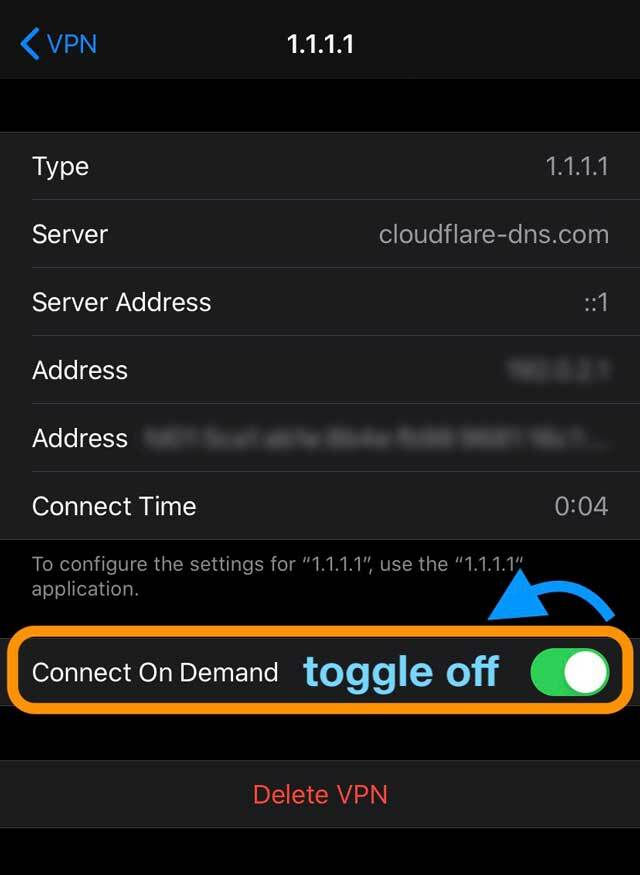
जब आप पिछले मेनू पर वापस आते हैं, तो आपको स्टेटस शो डिसकनेक्टेड के लिए टॉगल और के लिए सेटिंग देखना चाहिए सेटिंग्स> वीपीएन अब बंद होना चाहिए।
चरण 2 - प्रतिबंध सेटिंग्स की जाँच करें
कभी-कभी हमारे उपकरणों में उस सामग्री के प्रकार पर प्रतिबंध होता है जिसे हम देख सकते हैं-यह माता-पिता या अभिभावक की पहुंच को सीमित करने या अनजाने में सेटिंग परिवर्तन हो सकता है।
IOS 12 और इसके बाद के संस्करण के लिए, चेक करें सेटिंग्स> स्क्रीन टाइम> सामग्री और गोपनीयता प्रतिबंध। अपना स्क्रीन टाइम या प्रतिबंध पासकोड दर्ज करके इस सुविधा को अक्षम करें।
IOS 11 और उससे नीचे के लिए, यहां जाएं सेटिंग्स> सामान्य> प्रतिबंध। अपना प्रतिबंध पासकोड दर्ज करके सभी प्रतिबंधों को बंद कर दें।
यदि आप अपना स्क्रीन टाइम पासकोड नहीं जानते हैं, तो देखें यह लेख.
चरण 3- दिनांक और समय सेटिंग्स की समीक्षा करें
एक और संभावना यह है कि आपके डिवाइस की दिनांक और समय सेटिंग ऑनलाइन सर्वर से मेल नहीं खाती हैं।
के लिए जाओ सेटिंग्स> सामान्य> दिनांक और समय और सत्यापित करें कि स्वचालित रूप से सेट करें चालू है। यदि नहीं, तो इसे चालू करें। यदि यह चालू है, तो इसे बंद करें, कुछ सेकंड प्रतीक्षा करें, और इसे वापस चालू करें। 
चरण - 4 अपने iPhone को पुनरारंभ करें
यह शायद iPhone से संबंधित कई समस्याओं को हल करने का सबसे अच्छा तरीका है। 
- अपने आईओएस डिवाइस को पुनरारंभ करें।
- बिना होम बटन वाले उपकरणों के लिए: स्लाइडर के प्रकट होने तक साइड या टॉप बटन और या तो वॉल्यूम बटन को दबाकर रखें
- होम बटन वाले उपकरणों के लिए: स्लाइडर दिखाई देने तक ऊपर (या साइड) बटन को दबाकर रखें
- अपने डिवाइस को पूरी तरह से बंद करने के लिए स्लाइडर को खींचें
- आपका डिवाइस बंद होने के बाद, साइड बटन को फिर से तब तक दबाकर रखें जब तक आपको Apple लोगो दिखाई न दे
चरण - 5 अपने डिवाइस पर सफारी डेटा साफ़ करें
- यदि आपके iPhone पर सफारी ऐप का उपयोग करते समय यह समस्या हो रही है, तो आप सफारी कैश और डेटा को रीसेट कर सकते हैं।
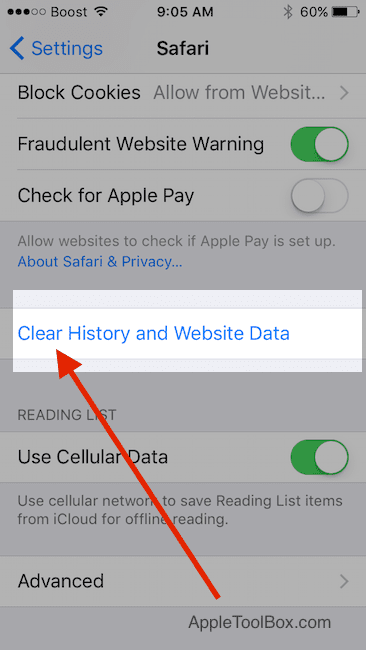
- पर थपथपाना सेटिंग्स> सफारी> नीचे स्क्रॉल करें और चुनें "इतिहास और वेबसाइट डेटा साफ़ करें”
- अगली स्क्रीन पर साफ़ करने की पुष्टि करें
- फिर वापस जाएं सेटिंग्स> सफारी और चुनने के लिए सभी तरह से नीचे स्क्रॉल करें उन्नत।
- नल वेबसाइट डेटा और स्क्रीन के पॉप्युलेट होने की प्रतीक्षा करें
- एक बार सभी ऐप जानकारी दिखाई देने के बाद, चुनें सभी वेबसाइट डेटा निकालें

- अपने iPad, iPod या iPhone को पुनरारंभ करें और जांचें कि क्या समस्या हल हो गई है।
वैकल्पिक: सफारी पर कुकीज़ को ब्लॉक करें
कुकी डेटा का एक टुकड़ा है जिसे एक वेबसाइट आपके डिवाइस पर संग्रहीत करती है, इसलिए अगली बार जब आप साइट पर जाते हैं तो यह आपको याद रखता है।
कुकीज़ को ब्लॉक करने के लिए, टैप करें सेटिंग्स> सफारी> सभी कुकीज़ को ब्लॉक करें 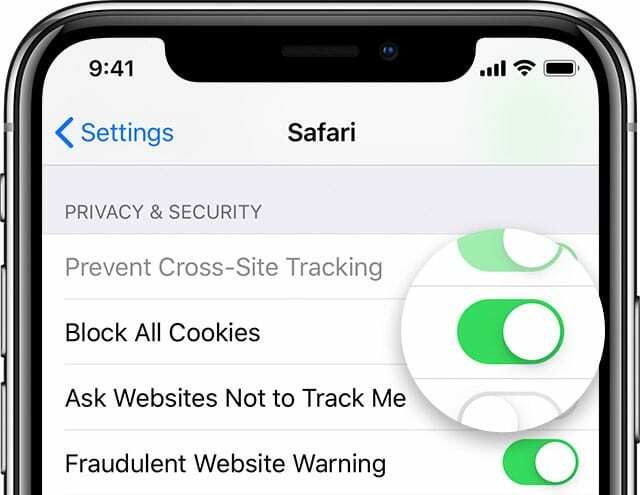
यदि आप कुकीज़ को ब्लॉक करते हैं, तो हो सकता है कि कुछ वेब पेज काम न करें। यहां कुछ उदाहरण दिए गए हैं:
- हो सकता है कि आप अपने सही उपयोगकर्ता नाम और पासवर्ड का उपयोग करके किसी साइट में साइन इन न कर पाएं
- आपको एक संदेश दिखाई दे सकता है कि कुकीज़ की आवश्यकता है या आपके ब्राउज़र की कुकीज़ बंद हैं
- हो सकता है किसी साइट पर कुछ सुविधाएं काम न करें
चरण - 6 iPhone पर नेटवर्क सेटिंग्स रीसेट करें
यदि आप पाते हैं कि समस्या ब्राउज़र की परवाह किए बिना हो रही है, तो आपको इस समस्या से छुटकारा पाने के लिए अपनी नेटवर्क सेटिंग्स को रीसेट करने की आवश्यकता हो सकती है।
आपके सभी नेटवर्क कनेक्शन विकल्पों को रीसेट करता है और आपके डिवाइस की नेटवर्क सेटिंग्स को फ़ैक्टरी डिफ़ॉल्ट पर वापस सेट करता है। सहेजे गए नेटवर्क, वाईफाई पासवर्ड और वीपीएन सेटिंग्स सहित आपके वर्तमान सेलुलर (यदि लागू हो) और वाईफाई नेटवर्क को साफ करता है।
अपने नेटवर्क की सेटिंग्स को रीसेट करने से पहले, सुनिश्चित करें कि आपके वाईफाई नेटवर्क का नाम और पासवर्ड पुनः प्रवेश के लिए उपलब्ध हैं।
पर थपथपाना सेटिंग्स> सामान्य> रीसेट> और नेटवर्क सेटिंग्स रीसेट करें चुनें.
एक बार जब आपका डिवाइस रीसेट का पालन करना शुरू कर देता है, तो उस वेबसाइट को खोलें जिसमें आपको सफारी या फ़ायरफ़ॉक्स का उपयोग करने में समस्या हो रही थी और इसे आज़माएं।
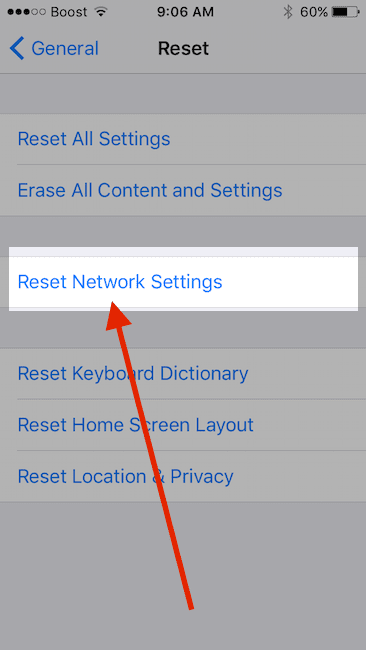
वैकल्पिक: अपना वाईफाई राउटर रीसेट करें 
यदि उपरोक्त चरणों में से कोई भी आपकी समस्या का समाधान नहीं करता है, तो हो सकता है कि आप अपने नेटवर्क राउटर को घर पर रीसेट करना चाहें।
कभी-कभी कई समस्याएँ उत्पन्न होती हैं जो राउटर समस्याओं से संबंधित होती हैं।
राउटर को रीसेट करने से पहले, अपने iPhone पर अपना वाई-फाई बंद कर दें और देखें कि क्या आपको समस्या हो रही है।
यदि अपना वाई-फाई बंद करने के बाद, आप अपने मोबाइल पर अपनी सेलुलर सेवाओं का उपयोग करने वाली वेबसाइटों का उपयोग करने में असमर्थ हैं iPhone, तो यह राउटर से संबंधित समस्या नहीं है और आपकी समस्या आपके पर नेटवर्क सेटिंग्स से संबंधित है आई - फ़ोन। नेटवर्क सेटिंग्स को रीसेट करना चाल चलनी चाहिए।
हमें उम्मीद है कि ऊपर दिए गए चरणों ने आपके iPhone पर आपकी समस्या को हल करने में मदद की है और अब आप बिना किसी हिचकी के वेबसाइटों तक पहुंचने में सक्षम हैं।

ऐप्पल पर ए/यूएक्स के शुरुआती आगमन के बाद से तकनीक के प्रति जुनूनी, सुडज़ (एसके) ऐप्पलटूलबॉक्स की संपादकीय दिशा के लिए जिम्मेदार है। वह लॉस एंजिल्स, सीए से बाहर है।
पिछले कुछ वर्षों में दर्जनों OS X और macOS विकासों की समीक्षा करने के बाद, Sudz macOS की सभी चीजों को कवर करने में माहिर है।
पूर्व जीवन में, सुडज़ ने फॉर्च्यून 100 कंपनियों को उनकी प्रौद्योगिकी और व्यवसाय परिवर्तन आकांक्षाओं के साथ मदद करने का काम किया।